Kā novērst GPS nedarbošanās kļūdu iPhone tālrunī

GPS ir viena no populārākajām funkcijām, ko cilvēki izmanto iPhone tālruņos, kā arī jebkurā viedtālruņa modelī.

GPS ir viena no populārākajām funkcijām, ko cilvēki izmanto iPhone tālruņos, kā arī jebkurā viedtālruņa modelī. Tāpēc, ja šī funkcija neizdosies, tā būs patiešām liela problēma, piemēram, ja jums ir nepieciešams atrast karti vai apskatīt laikapstākļu informāciju noteiktā vietā. Tātad, kā novērst problēmu? Varat izmēģināt dažas no tālāk norādītajām iespējām.
Iemesli, kāpēc nedarbojas GPS funkcija iPhone tālrunī
Iespējams, jūs to nezināt, taču daži jūsu iPhone iestatījumi var neļaut GPS darboties. Turklāt citi iemesli ir vājš signāls, novecojuši kartes dati vai aparatūras kļūme. Lai gan GPS problēmas iPhone tālruņos nav īpaši izplatītas, ir pilnīgi iespējams, ka tās var rasties pēc iOS atjaunināšanas . Turklāt labošana nav pārāk sarežģīta.
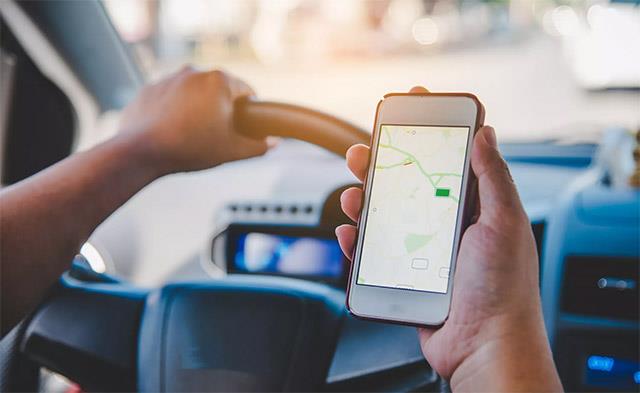
GPS spēlē svarīgu lomu
Daži līdzekļi
1. Pirmais un vienkāršākais: restartējiet savu iPhone . Izslēdziet to, pagaidiet minūti un atkal ieslēdziet. Uz programmatūru balstītām elektroniskām ierīcēm sistēmas restartēšana dažreiz ir vienkāršs, bet ārkārtīgi efektīvs problēmu risināšanas veids.
2. Pārvietojieties uz atklātu telpu. Izvairieties no apgabaliem, kur nav signāla vai vājš signāls, signāla traucējumiem, piemēram, metāla ēkām, blīvi mežainām teritorijām vai tuneļiem. Pārvietojieties uz atvērtu vietu un vēlreiz pārbaudiet GPS signālu.
3. Atjauniniet iOS. Pārliecinieties, vai jūsu iPhone darbojas ar jaunāko iOS versiju, un, ja nē, jauniniet to. Katrā jaunajā iOS versijā ir kļūdu labojumi, kā arī jaunas funkcijas.
4. Apstipriniet, ka mobilie dati ir iespējoti. iPhone iestatījumos izslēdziet un atkal ieslēdziet mobilo datu slīdni un apstipriniet, ka jums ir signāls.
5. Ieslēgt WiFi vai mobilos datus. Šie savienojumi palīdz nodrošināt GPS precizitāti.
6. Vēl viens ātrs risinājums ir mēģināt ieslēgt lidmašīnas režīmu uz 30 sekundēm. Pēc tam izslēdziet to un atkal ieslēdziet GPS ierīcē.
7. Līdzīgi, atrašanās vietas pakalpojumu ieslēgšana un izslēgšana ir vienkāršs triks, ko varat izmēģināt.
8. Vēlreiz pārbaudiet datuma un laika joslas iestatījumus . Vēl viens iemesls, kāpēc GPS var nedarboties, ir tas, ka jūsu tālruņa datuma un laika joslas iestatījumi ir nepareizi. Lai to labotu, dodieties uz Iestatījumi > Vispārīgi > Datums un laiks un atlasiet Iestatīt automātiski .
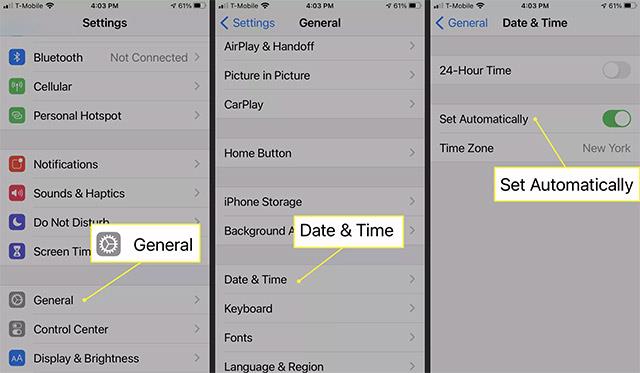
9. Atiestatiet ierīces tīkla iestatījumus. Tas var palīdzēt atrisināt daudzas problēmas ar WiFi, GPS un Bluetooth savienojumiem, ja tās neizdodas. Kad atiestatīšana ir pabeigta, pārbaudiet savu GPS, lai redzētu, vai tas darbojas.
10. Restartējiet lietojumprogrammu. Ja GPS problēma rodas tikai ar vienu lietotni:
11. Pēdējā iespēja ir iPhone rūpnīcas atiestatīšana , ja neviens no iepriekš minētajiem labojumiem nedarbojas.
Ja esat izmēģinājis visas iepriekš minētās iespējas un joprojām nevarat novērst problēmu, iespējams, tā ir ar aparatūru saistīta problēma. Nogādājiet savu iPhone uzticamās tālruņu remonta vietās, lai veiktu padziļinātu pārbaudi.
Sound Check ir neliela, bet diezgan noderīga funkcija iPhone tālruņos.
iPhone lietotnē Fotoattēli ir atmiņu funkcija, kas izveido fotoattēlu un videoklipu kolekcijas ar mūziku, piemēram, filmu.
Kopš pirmās palaišanas 2015. gadā Apple Music ir izaudzis ārkārtīgi liels. Līdz šim tā ir pasaulē otrā lielākā maksas mūzikas straumēšanas platforma pēc Spotify. Papildus mūzikas albumiem Apple Music ir arī mājvieta tūkstošiem mūzikas videoklipu, diennakts radiostaciju un daudzu citu pakalpojumu.
Ja vēlaties savos videoklipos iekļaut fona mūziku vai, konkrētāk, ierakstīt atskaņoto dziesmu kā videoklipa fona mūziku, ir ļoti vienkāršs risinājums.
Lai gan iPhone tālrunī ir iebūvēta lietotne Weather, dažreiz tā nesniedz pietiekami detalizētus datus. Ja vēlaties kaut ko pievienot, App Store ir daudz iespēju.
Papildus fotoattēlu kopīgošanai no albumiem lietotāji var pievienot fotoattēlus koplietotajiem albumiem iPhone tālrunī. Varat automātiski pievienot fotoattēlus koplietotajiem albumiem, atkārtoti nestrādājot no albuma.
Ir divi ātrāki un vienkāršāki veidi, kā Apple ierīcē iestatīt atpakaļskaitīšanu/taimeri.
App Store ir tūkstošiem lielisku lietotņu, kuras jūs vēl neesat izmēģinājis. Parastie meklēšanas vienumi var nebūt noderīgi, ja vēlaties atklāt unikālas lietotnes, un nav patīkami sākt bezgalīgu ritināšanu ar nejaušiem atslēgvārdiem.
Blur Video ir programma, kas aizmiglo ainas vai jebkuru saturu, ko vēlaties tālrunī, lai palīdzētu mums iegūt attēlu, kas mums patīk.
Šis raksts palīdzēs jums instalēt Google Chrome kā noklusējuma pārlūkprogrammu operētājsistēmā iOS 14.









